Was ist der Meta pixel und wie kann ich ihn erstellen und implementieren?
Der Meta Pixel ist ein Tracking-Code, mit dem du Website-Aktivitäten für Meta-Werbeanzeigen (z. B. Facebook, Instagram) messen und optimieren kannst. Er erfasst Aktionen wie Seitenaufrufe, Käufe oder Formularabschlüsse und sendet diese Daten an Meta, um Zielgruppen präziser anzusprechen, Conversions zu messen und die Kampagnenleistung zu optimieren. Du erstellst ihn im Meta Business Manager und implementierst ihn, indem du den generierten Code-Snippet in den Head-Bereich deiner Website einfügst.
Der Meta pixel (facebook pixel) ist ein essentieller Bestandteil von erfolgreichem online marketing in 2025.
Mit ihm erhöhst du die effektivität deines tracking, erfasst aktionen vom Besucher deiner Website und verbesserst das Targeting deiner Werbeanzeigen.
In diesem Artikel zeige ich dir Schritt für Schritt:
- Wie du den Meta Pixel, früher bekannt als Facebook Pixel erstellst und wie er funktioniert
- Wie du deinen eigenen Meta pixel erstellen kannst
- Wie du ihn auf deiner Website implementierst
Was ist der Meta Pixel?
Der Meta Pixel (früher bekannt als Facebook Pixel) ist ein kleines Code Snippet, das du auf deiner Website einbaust, um das Verhalten von Besuchern zu messen.
Sobald ein Nutzer deine Seite besucht, wird über den Pixel ein Signal an Meta gesendet. Dadurch kannst du nachvollziehen, welche Handlungen Nutzer nach dem Klick auf eine Anzeige ausführen: Ob sie ein Formular ausfüllen, einen Kauf abschließen oder bestimmte Seiten aufrufen.
Meta nutzt diese Datenquellen über Nutzerverhalten um zu lernen deine Werbung an die richtigen Personen auszuspielen.
Mit dem Meta pixel kannst du also deine Kampagnen optimieren und den ROI deiner Werbemaßnahmen maximieren.
Kurz gesagt: Der Pixel hilft dir, Conversions zu messen, Zielgruppen zu erstellen und deine Facebook-Ads datenbasiert zu optimieren.
Die Nutzung des Meta Pixels erfordert ein Meta Business-Konto und den Facebook Events Manager.
Warum du den facebook pixel 2025 brauchst
Im Jahr 2025 wird datengetriebenes Marketing immer wichtiger. Gleichzeitig steigen Datenschutzanforderungen und Werbekosten.
Der Meta Pixel ist deshalb unverzichtbar, weil er dir hilft:
- Dein Werbebudget effizienter einzusetzen (besseres Targeting, höherer ROAS)
- Conversions präzise zu messen, trotz Cookie-Einschränkungen
- Lookalike Audiences zu erstellen, die neue Nutzer mit ähnlichem Verhalten finden
- DSGVO-konform zu tracken, wenn korrekt eingebunden und mit einem Consent-Tool kombiniert
Kurz: Wer langfristig erfolgreich auf Facebook und Instagram werben will, kommt am Meta Pixel nicht vorbei.
Voraussetzungen: Das brauchst du, bevor du startest
Bevor du den Meta Pixel einrichtest, solltest du folgende Punkte vorbereiten:
1. Zugriff auf den Facebook Business Manager bzw. die Meta Business Suite
Nur über diese Tools kannst du einen neuen Pixel anlegen, verwalten und mit deinen Werbekonten verknüpfen. Falls du noch keinen Business Manager hast, solltest du diesen zuerst erstellen.
2. Zugriff auf deine Website bzw. deine Domain
Du brauchst entweder direkten Zugang zum CMS (z. B. WordPress, Shopify) oder du nutzt den Google Tag Manager, um den Pixel flexibel einzubinden. Für manche Optionen ist auch ein DNS Zugriff erforderlich, z. B. für die Domain-Verifizierung bei Meta.
Tipp: Bevor du loslegst, prüfe, ob du bereits ein Consent-Management-Tool nutzt. Denn das Tracking muss in der EU DSGVO-konform sein.
Meta Pixel erstellen: So geht’s Schritt für Schritt
Schritt 1: Neuen Meta Pixel im Business Manager erstellen
Um einen neuen Meta Pixel zu erstellen, logge dich zunächst in deinen Facebook Business Manager bzw. die Meta Business Suite ein:
- Gehe im linken Menü zu „Datenquellen“ > „Pixel“
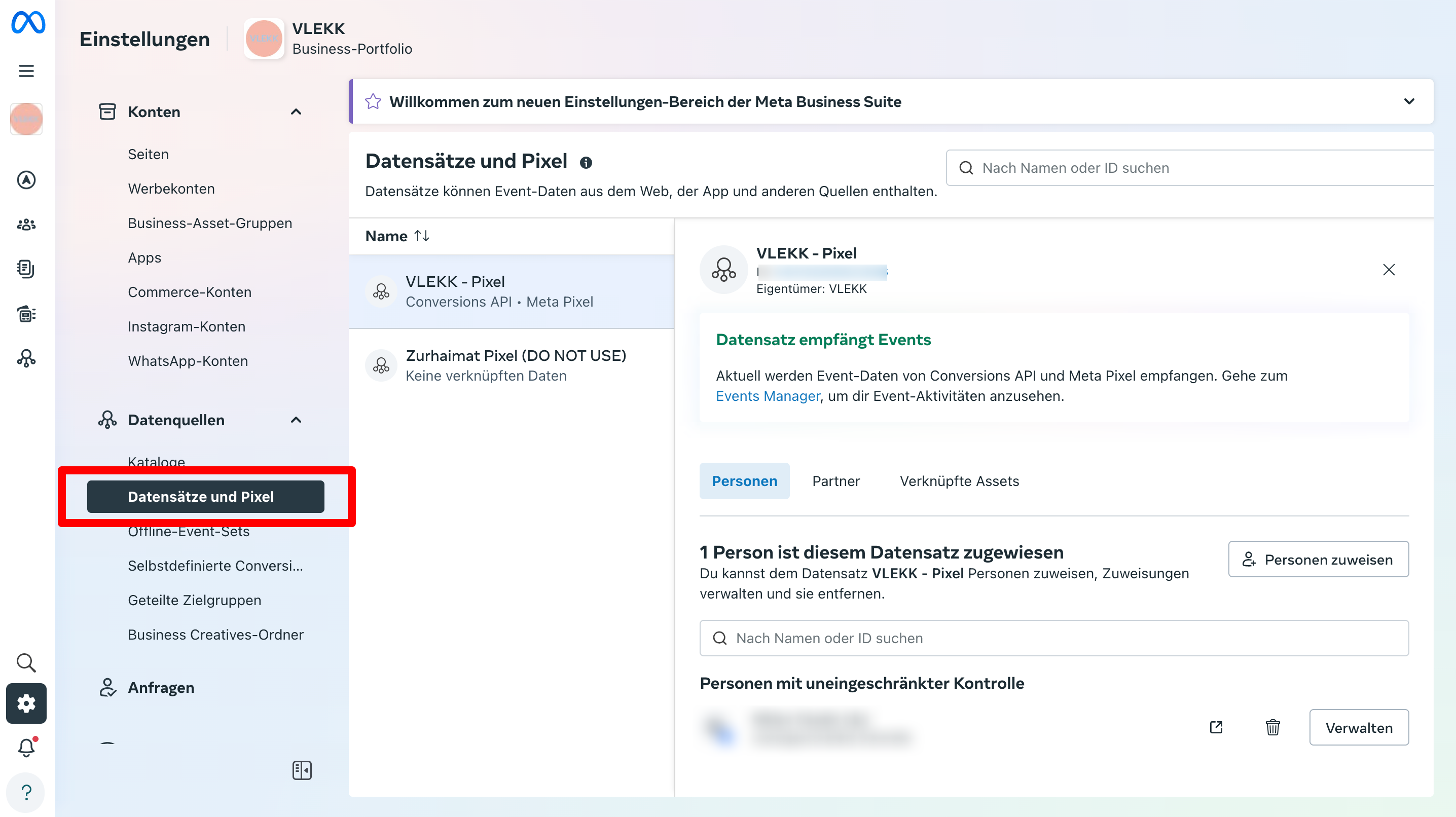
- Klicke auf „Hinzufügen“ oder „Pixel erstellen“

- Vergib einen Namen für deinen Pixel (z. B. deine Website oder Marke)
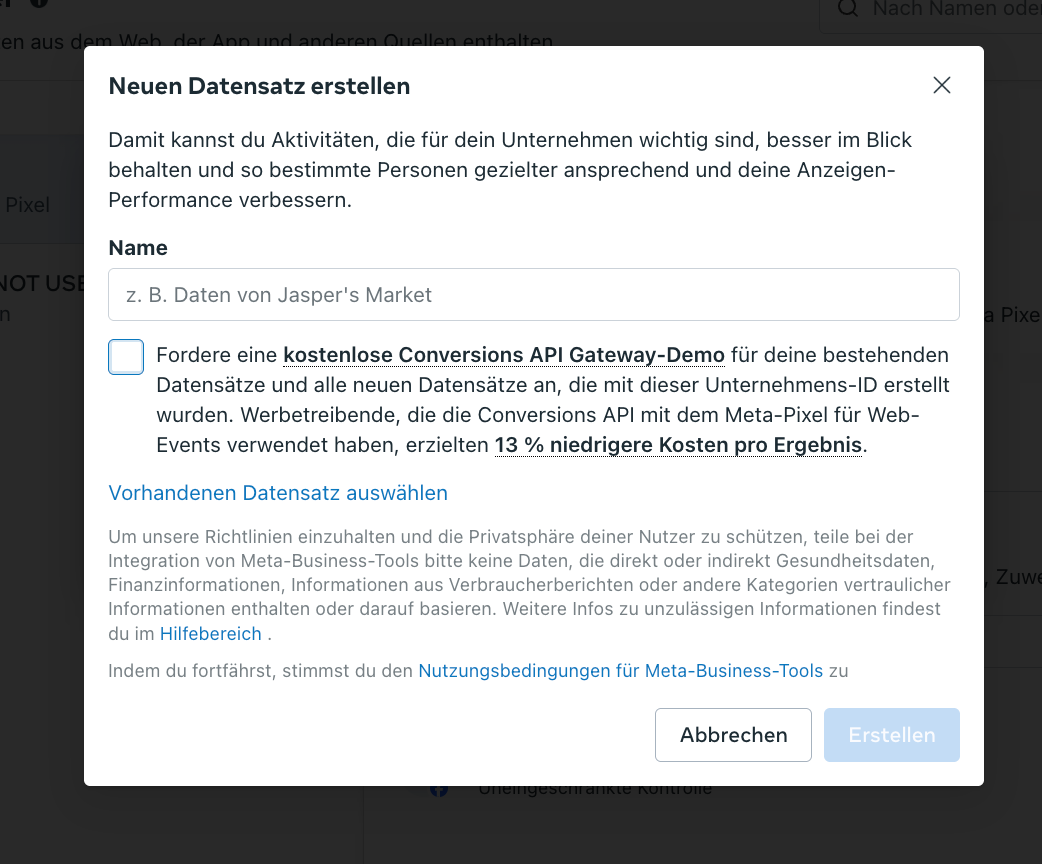
- Gib die URL deiner Website an (optional, aber hilfreich für spätere Integrationen)
- Klicke auf „Weiter“, um zum nächsten Schritt zu gelangen
Nach der Erstellung erhältst du eine Übersicht, wie du den Pixel auf deiner Website installieren kannst. Die Auswahl der richtigen Methode folgt im nächsten Schritt.
Schritt 2: Meta Pixel Code finden & einbauen
Nach dem Erstellen deines Pixels bekommst du Zugriff auf den Meta Pixel Code, den du auf deiner Website einbauen musst. Dafür stehen dir drei Methoden zur Verfügung:
1. Manuelle Installation (per HTML)
Meta gibt dir ein Code-Snippet, das du direkt in den <head>-Bereich deiner Website einfügst. Ideal, wenn du Zugriff auf den Quellcode hast und keine Plugins nutzt.
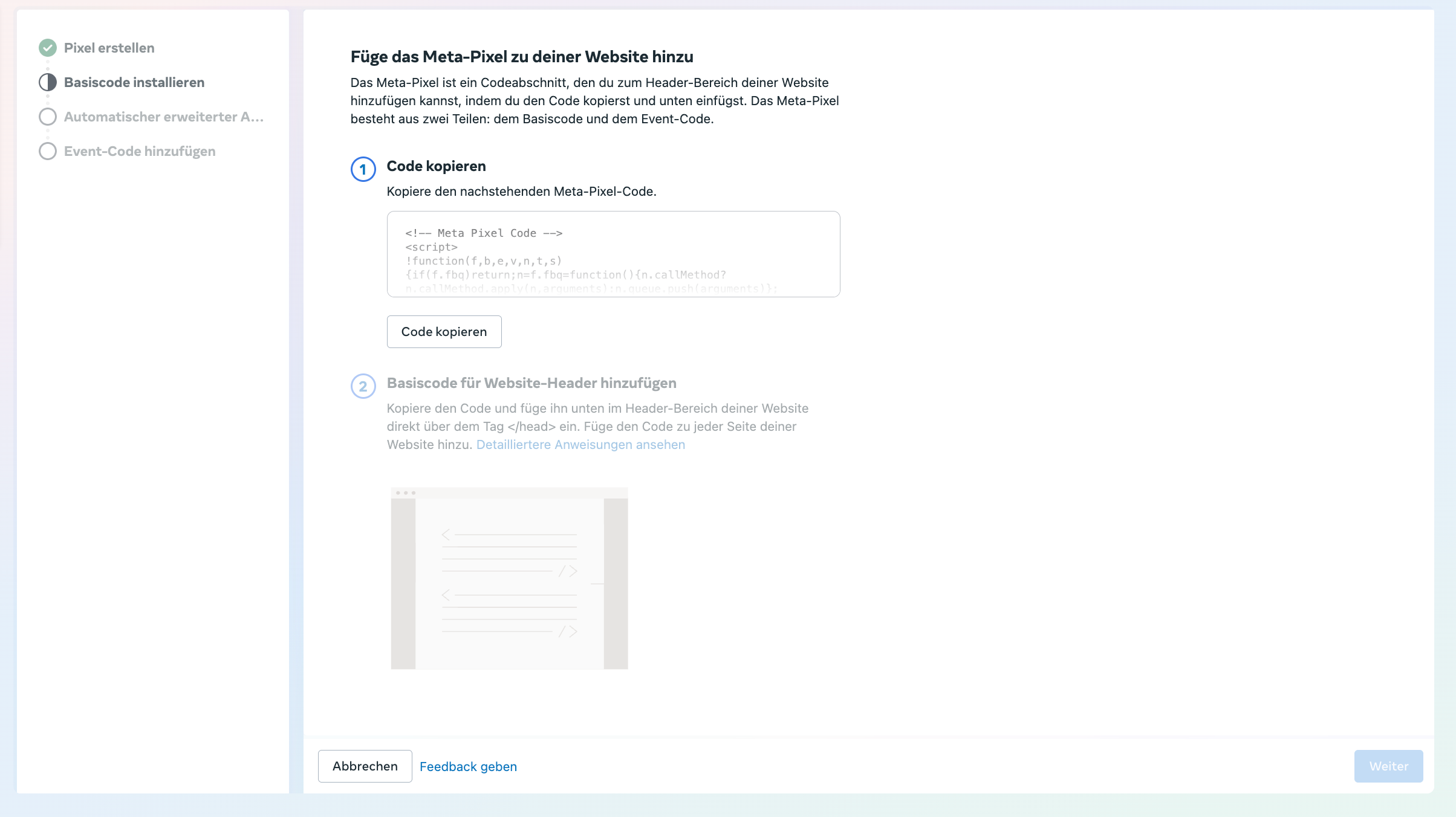
2. Integration über dein CMS (z. B. WordPress, Shopify, Wix)
Viele Content-Management-Systeme bieten offizielle Plugins oder direkte Integrationen.
Beispiel WordPress:
- Installiere ein Plugin wie „PixelYourSite“ oder „Facebook for WordPress“
- Verbinde das Plugin mit deinem Business Manager
- Der Code wird automatisch eingebunden
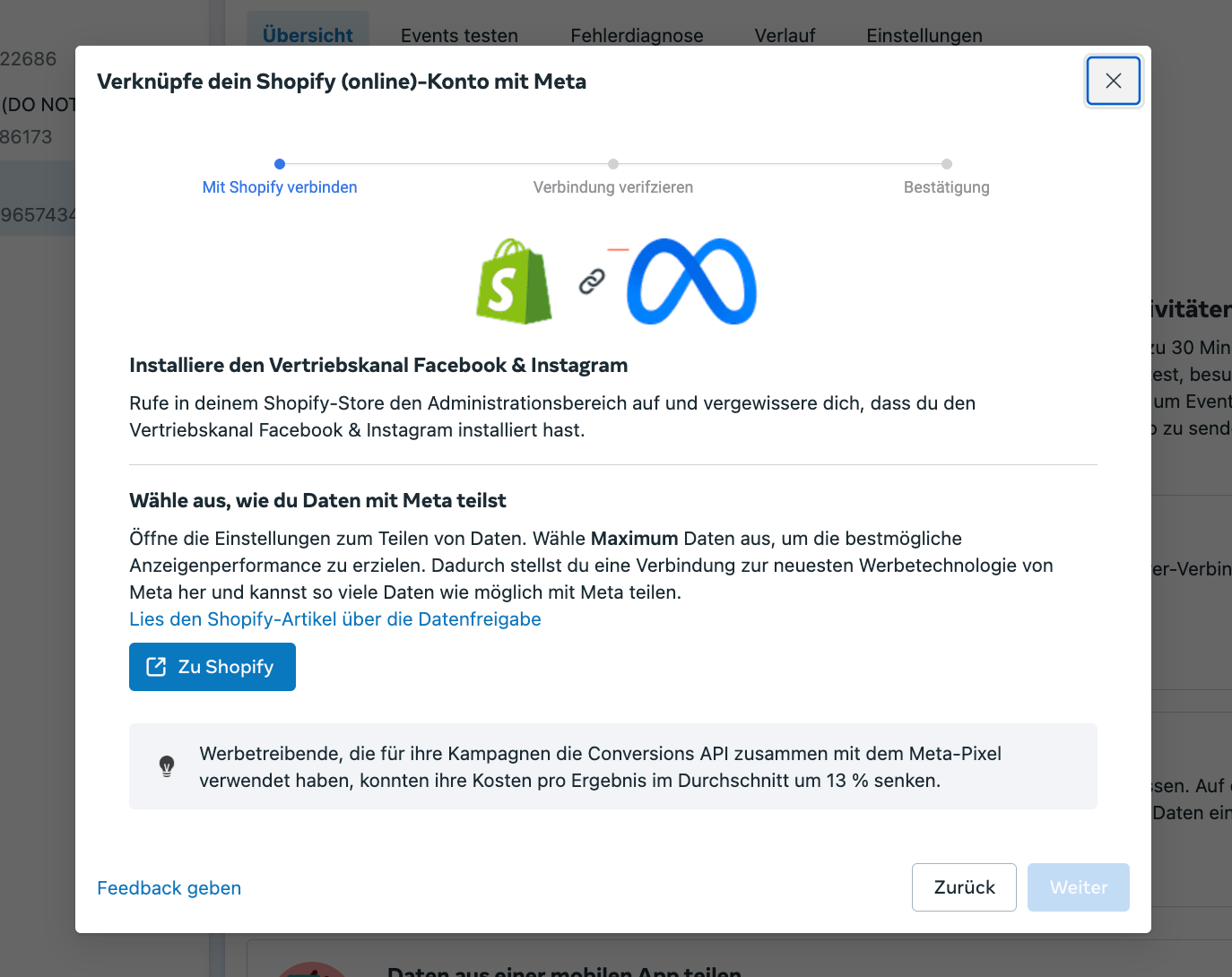
3. Google Tag Manager (GTM)
Wenn du bereits den GTM nutzt, kannst du den Pixel dort als benutzerdefinierten HTML-Tag einfügen oder eine der verfügbaren Vorlagen verwenden. Das bietet maximale Flexibilität, besonders für größere Websites oder Agenturen.

Nach dem Einbau solltest du die Funktionalität deines Pixels mit dem Meta Pixel Helper (Chrome-Erweiterung) prüfen. So stellst du sicher, dass der Code korrekt ausgelöst wird und Events erfasst werden.
Schritt 3: Events definieren & konfigurieren
Sobald dein Meta Pixel eingebunden ist, musst du definieren, welche Nutzeraktionen du erfassen willst: sogenannte Events. Diese Events zeigen dir, wie sich Besucher auf deiner Website verhalten und welche Handlungen sie vor oder nach dem Klick auf eine Anzeige ausführen.
Standard-Events
Meta stellt eine Reihe vorgefertigter Events zur Verfügung, die du direkt einsetzen kannst, darunter:
- PageView: Seitenaufrufe
- ViewContent: Produktansicht
- AddToCart: In den Warenkorb
- Purchase: Kaufabschluss
- Lead: Kontaktanfrage oder Formularausfüllung
Diese Events kannst du entweder direkt im Code definieren oder über Tools wie den Event Setup Tool im Events Manager per Point & Click hinzufügen.
Benutzerdefinierte Events
Du kannst auch eigene Events definieren, etwa für Scrolltiefe, Klicks auf bestimmte Buttons oder andere Interaktionen. Das ist besonders dann sinnvoll, wenn du komplexere Funnels oder Mikro-Conversions abbilden willst.
Tipp: Nutze möglichst standardisierte Events, damit Meta deine Kampagnen später automatisch optimieren kann.
Schritt 4: Installation überprüfen mit dem Meta Pixel Helper
Bevor du deine ersten Kampagnen startest, solltest du unbedingt testen, ob der Meta Pixel korrekt funktioniert. Dafür eignet sich der Meta Pixel Helper, eine kostenlose Chrome-Erweiterung.
So funktioniert’s:
- Öffne deine Website in Google Chrome
- Klicke auf das Symbol der Erweiterung
- Der Helper zeigt dir an, welche Pixel auf der Seite geladen wurden, ob Events korrekt übermittelt werden und ob es Fehler gibt
Typische Fehler sind z. B.:
- Pixel wird doppelt ausgelöst
- Event-Parameter fehlen
- Kein Consent wurde erfasst (Datenschutzproblem)
Diese Hinweise helfen dir, eventuelle Einbaufehler frühzeitig zu erkennen und zu beheben.
Schritt 5: Pixel mit Conversions API & Events Manager kombinieren
Browserbasiertes Tracking mit dem Pixel allein stößt mittlerweile an Grenzen – etwa durch AdBlocker, Cookie-Einschränkungen oder iOS-Schutzmaßnahmen. Um trotzdem präzise Daten zu erhalten, empfiehlt Meta die Kombination von Pixel + Conversions API (CAPI).
Dabei werden die Events nicht nur im Browser, sondern auch serverseitig übermittelt. Vorteile:
- Höhere Datenqualität und Genauigkeit
- Weniger Datenverlust durch Browser-Blocker
- Bessere Attribution deiner Kampagnen
- Höhere Konformität mit Datenschutzvorgaben
Du kannst die CAPI entweder manuell über Serveranbindung integrieren oder über Tools wie den Events Manager, Shopify, Plugins oder Google Tag Manager Server-Container.
Gerade wenn du skalieren willst oder präzises Tracking brauchst, ist die Kombination von Meta Pixel & CAPI heute der Goldstandard.
Häufige Fehler beim Einrichten und wie du sie vermeidest
Beim Einbau des Meta Pixels schleichen sich schnell kleine, aber folgenreiche Fehler ein. Die häufigsten Probleme und wie du sie von Anfang an vermeidest:
Mehrfachinstallation
Oft wird der Pixel versehentlich doppelt eingebunden: z. B. einmal manuell im Code und zusätzlich über ein Plugin oder den Tag Manager.
Folge: Events werden doppelt ausgelöst, Conversion-Zahlen verfälscht.
Tipp: Nutze nur eine Methode zur Einbindung und überprüfe mit dem Meta Pixel Helper, ob der Pixel korrekt ausgelöst wird.
Fehlende oder falsch konfigurierte Events
Ein eingebauter Pixel ohne definierte Events liefert kaum verwertbare Daten. Auch falsch platzierte Events z. B. auf der falschen URL sind ein häufiger Fehler.
Tipp: Verwende Standard-Events für gängige Aktionen und überprüfe die Auslösung über den Events Manager.
Falsche Domainzuordnung oder fehlende Verifizierung
Gerade bei mehreren Domains oder Subdomains kommt es häufig zu Tracking-Lücken. Auch die Domainverifizierung über den Business Manager wird oft vergessen.
Tipp: Verifiziere deine Domain in der Meta Business Suite und achte auf konsistente Pixelzuordnung.
Fazit: Warum sich die Einrichtung des Meta Pixels lohnt
Die Einrichtung des Meta Pixels kostet dich nur wenige Minuten – bringt dir aber langfristig einen massiven Vorteil im Performance Marketing:
- Du erfasst genau, welche Kampagnen zu welchen Conversions führen
- Du kannst gezielt Custom Audiences und Lookalike Audiences erstellen
- Du gibst Meta die nötigen Daten, um deine Anzeigen automatisch besser auszusteuern
- Du holst mehr aus deinem Werbebudget heraus. Mit präzisem Tracking, besserer Attribution und datenbasierter Optimierung
Gerade 2025, in einem zunehmend datenschutzregulierten Werbemarkt, ist der Meta Pixel in Kombination mit der Conversions-API unverzichtbar für alle, die auf Facebook und Instagram profitabel werben wollen.
Schreibe einen Kommentar